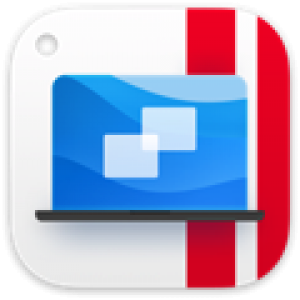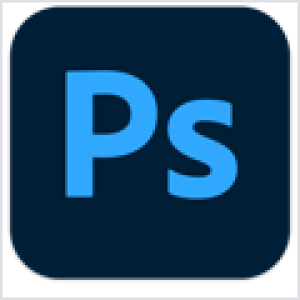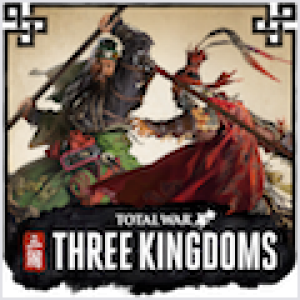魔兽争霸移植版如何修改分辨率无黑边,以及如何增加地图
1,如何修改魔兽争霸Mac版分辨率无黑边:
打开【仿达(文件管理器)---应用程序】,找到该游戏,普通版的右键点该游戏图标选择【显示包内容】就看到【Wineskin】程序,豪华版的先双击游戏图标进入游戏文件夹,然后点击游戏文件夹内的游戏图标并选择【显示包内容】,最后在英文状态下按快捷键“SHIFT+COMMAND+句号”就看到【Wineskin】程序。双击打开【Wineskin】程序,然后选择第三项,进去后选择顶部的【Tools】按钮,点击第二排左边的【Registry Editor(regedit)】按钮打开注册表编辑器,展开HKEY_CURRENT_USER 继续展开Software继续展开Blizzard Entertainment,在Warcraft III 里选择 Video 然后选择右边的 resheight(这个表示的是画面的长 ,填上你显示器的标准分辨率的长!记住,要选择10进制) 然后再选择reswidth (这个表示的是画面的宽 ,填上你显示器标准分辨率的宽,一定要选择10进制) 然后打开魔兽,魔兽的画面就和你显示器的标准分辨率一样了,无黑边!
举例:我的显示器标准分辨率是 1920 X 1080 那么 resheight的键值就为1080(10进制) reswidth的键值就为1920(10进制)!
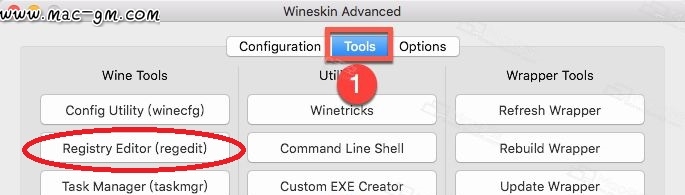
2,魔兽争霸Mac版自行增加地图说明:
打开仿达---应用程序,找到该游戏,右键点它显示包内容(点击显示包内容后,若没有文件夹,就请在英文状态下按一次快捷键显示隐藏文件,快捷键为:SHIFT+Command+句号。若右键点击没有【显示包内容】就请双击打开一下再到里面点击游戏图标的“显示包内容”),然后进里面的文件夹Contents---drive_c,其实这里drive_c目录就类似Windows下的C盘了,然后进里面的Program Files文件夹就找到魔兽游戏的目录Warcraft III了,在魔兽目录内有Maps文件夹,把在网上下载到的各种地图复制进Maps文件夹内即可!重新打开游戏就有新加入的地图了!本站的魔兽争霸3已打入8M补丁,可支持U9等各类地方下载的任何大小的地图!
附魔兽争霸3Mac版:https://www.mac-gm.com/RTS/3.html